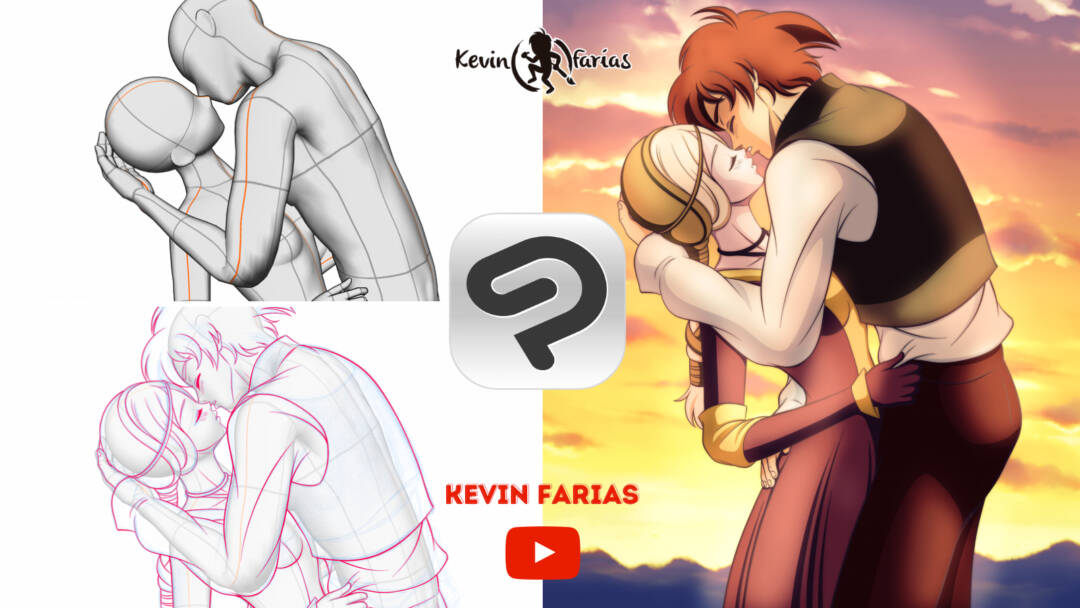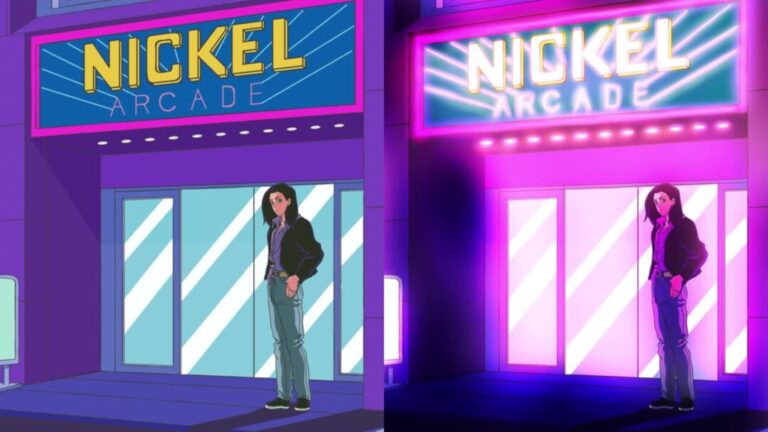En este artículo te enseñaré como se Dibuja con poses 3D en Clip Studio PAINT logrando realizar una escena romántica entre 2 personajes.
No olvides ver como activar un TIMELAPSE en Clip Studio PAINT en donde podrás crear videos del proceso de tus ilustraciones.
Volviendo a este artículo te voy a mostrar lo sencillo que puede ser dibujar buenas poses para nuestros personajes utilizando los modelos 3D de Clip Studio Paint, más aún, con poses que puedes descargar gratis y utilizar como quieras.
Lo que realizaremos:
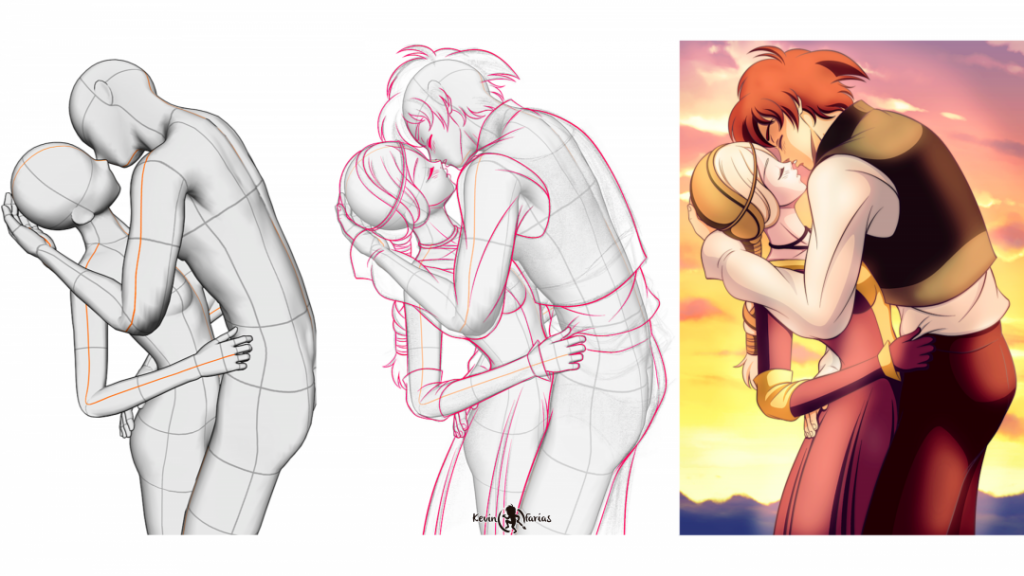
Todo esto y más lo podrás ver a continuación, con mi super tutorial llamado:
Dibuja con poses 3D en Clip Studio PAINT
¿Qué te pareció el video? Vimos en detalle como lograr una genial ilustración con la ayuda de las poses 3D.
Ahora, quiero que repasemos todos los pasos para que lo entiendas aún mejor, vamos a ello:
Paso a paso para saber como seDibuja con poses 3D en Clip Studio PAINT
Ahora, quiero que repasemos todos los pasos para que lo entiendas aún mejor, vamos a ello:
Creación del Proyecto
Archivo – Nuevo, en Tipo de Obra elegimos Ilustración y en Lienzo lo dejamos en 4.000 x 4.000 pixeles, en resolución 600.
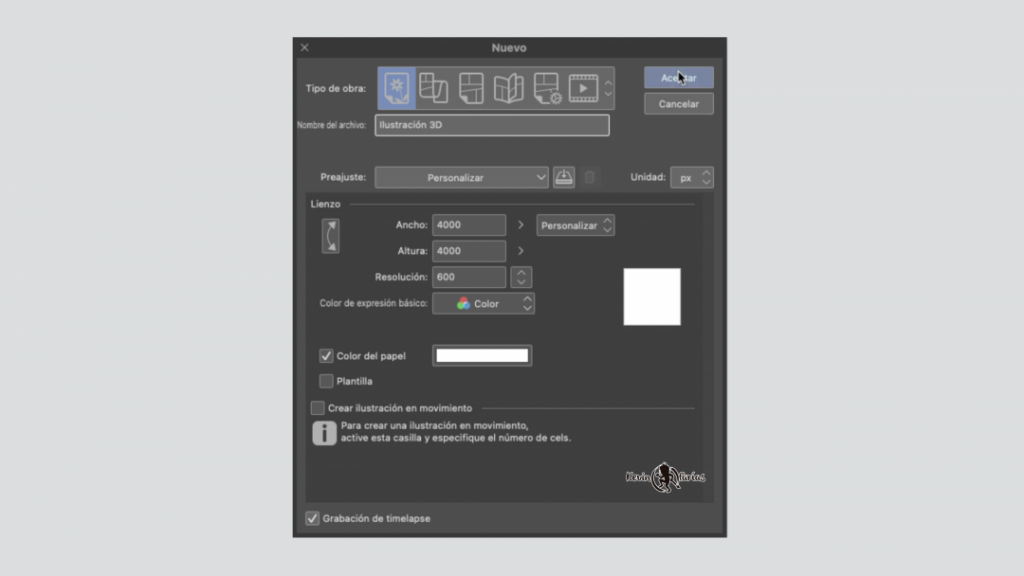
Materiales 3D
Activamos la opción de los Materiales (3D) en la parte derecha.
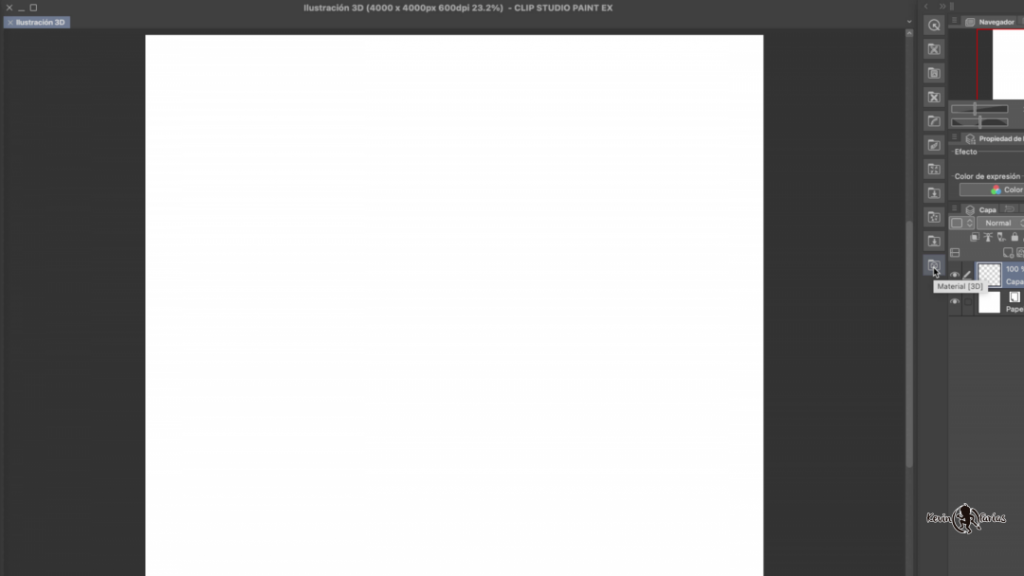
Vamos a Body Type en donde podemos tomar y arrastrar tanto el cuerpo femenino como el masculino.
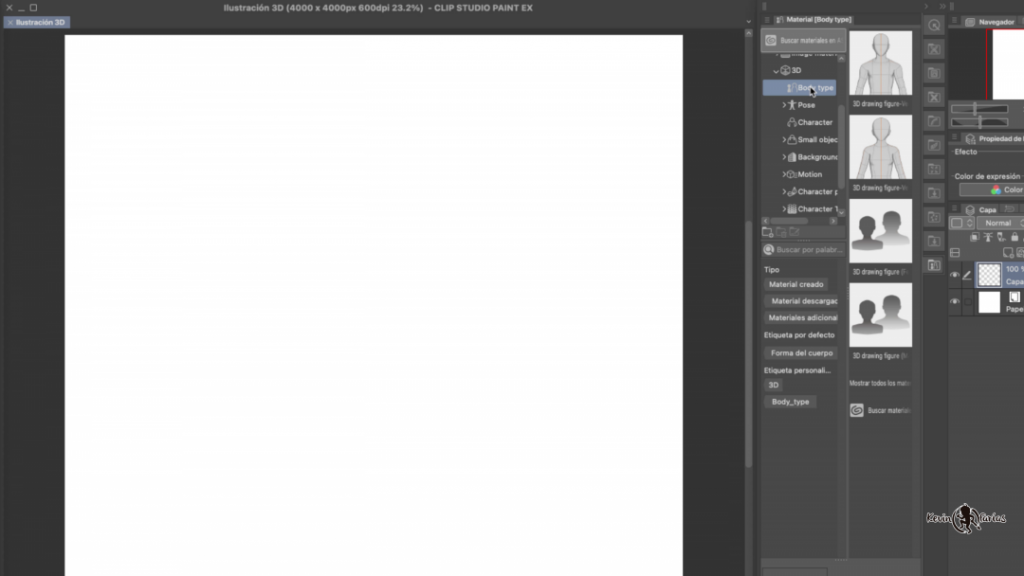
Tomamos los modelos en 3D arrastrándolo al proyecto
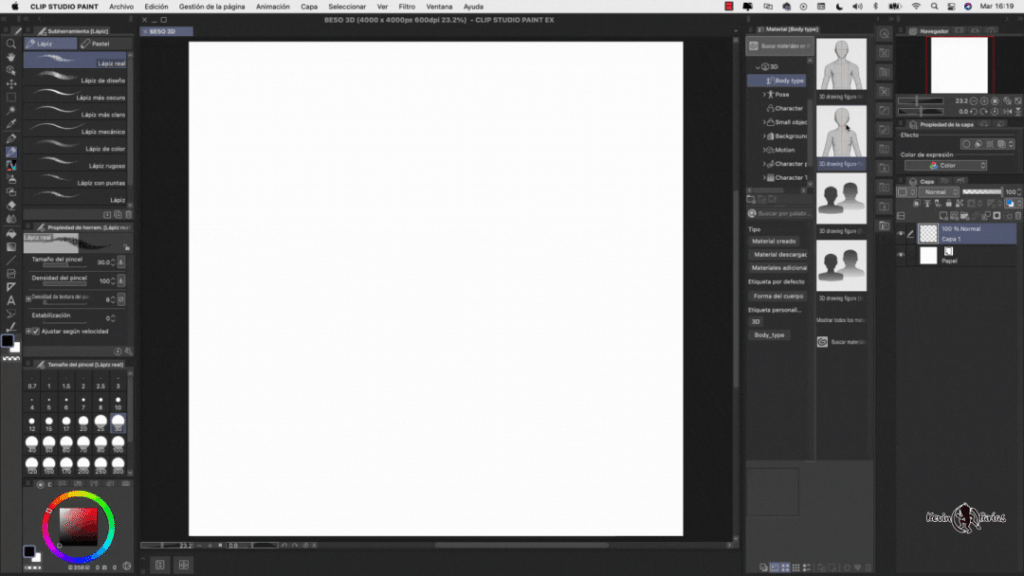
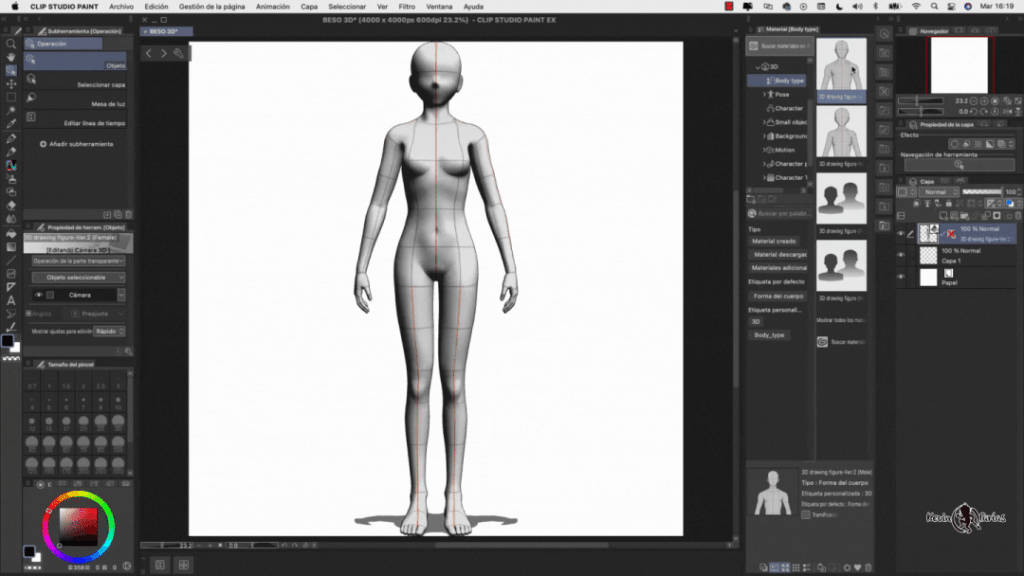
Con la herramienta Operación en Subherramienta Objeto al hacer clic sobre uno de los modelos en la parte inferior aparecen unas flechas en donde podemos mover los modelos 3D.
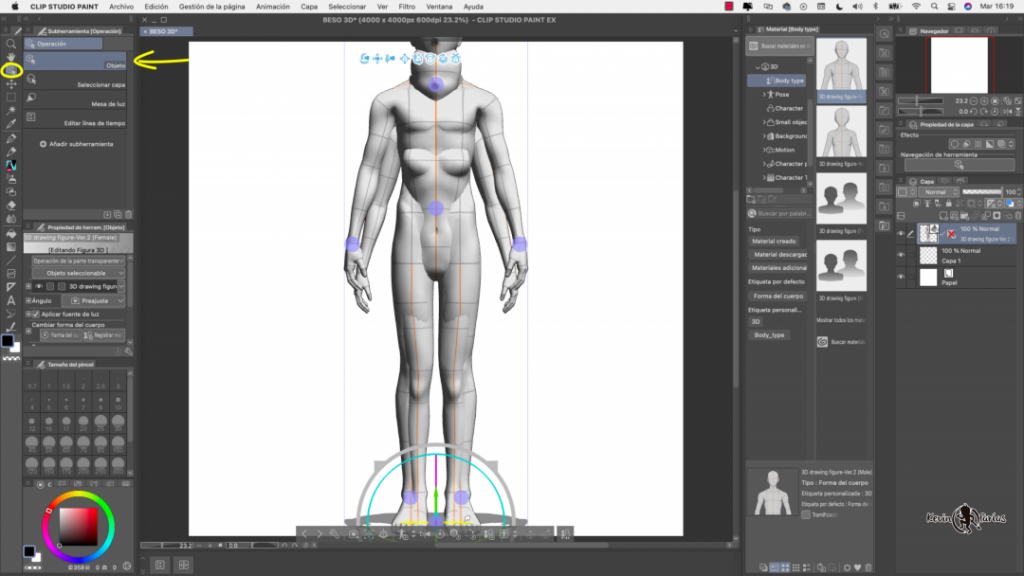
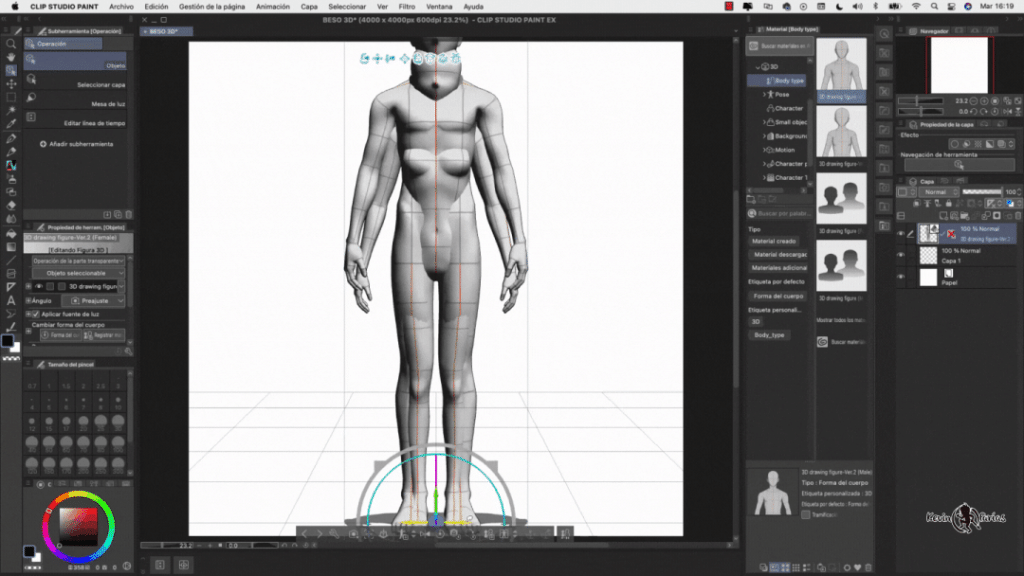
Tamaños y formas 3D
En la parte inferior al seleccionar una Figura 3D tenemos la última opción llamada: Detalle subherramienta, en donde podemos editar la forma del cuerpo, eso lo hacemos en: Forma del Cuerpo, podemos editar la altura y la proporción del cuerpo.
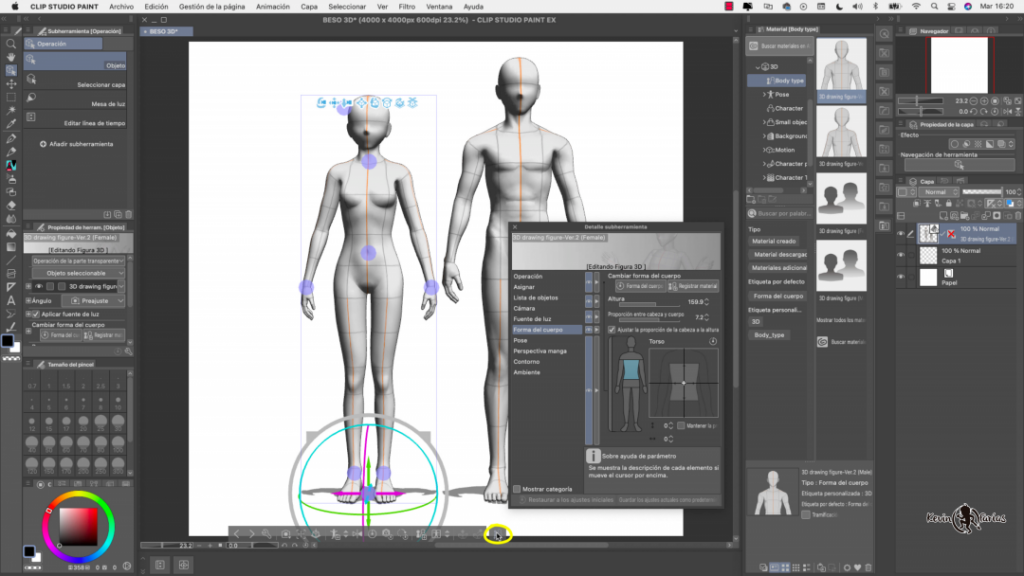
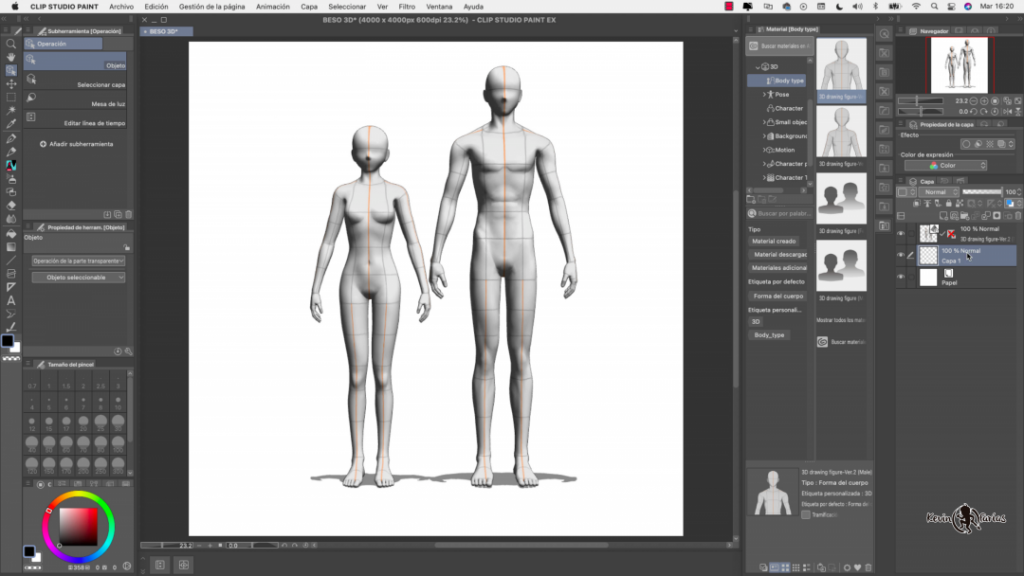
Creación de las poses 3D
Con la herramienta Operación, en subherramienta Objeto al hacer clic sobre uno de los modelos 3D podemos moverlos y rotarlos, con los ejes que aparecen en la parte inferior, se mueve toda la Figura 3D.
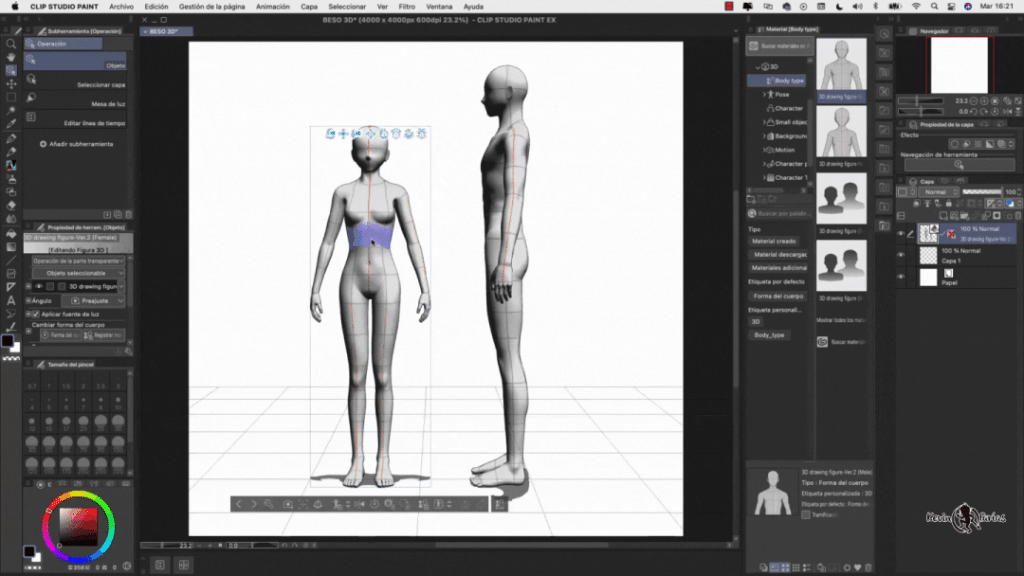
Con la misma herramienta Operación en Subherramienta Objeto podemos hacer clic en cualquier parte del cuerpo y poder comenzar a crear una pose.
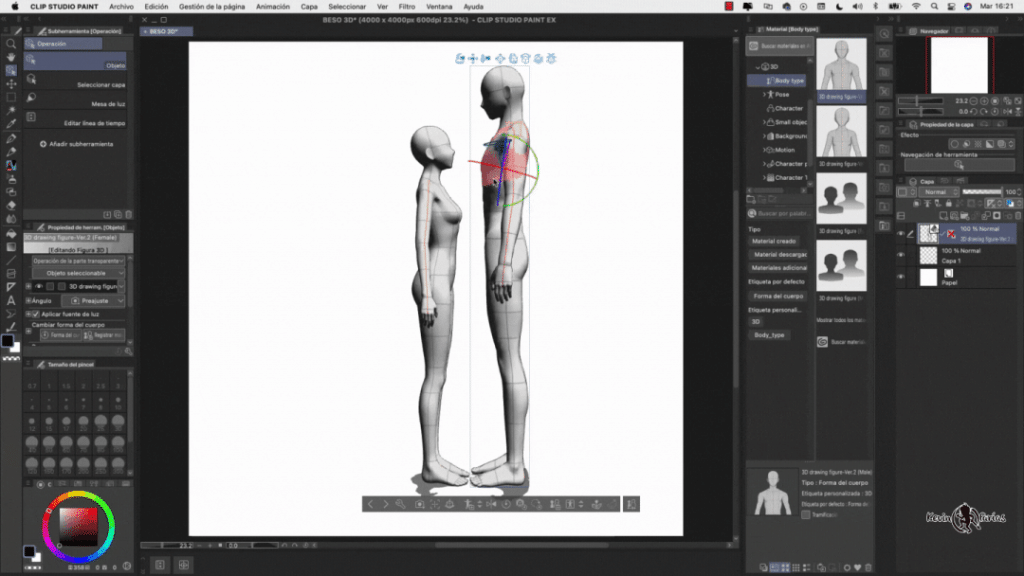
Con las 3 primeras opciones que aparecen que corresponden a la cámara podemos buscar el mejor ángulo para nuestra escena:
– La primera opción es de rotación de la cámara.
– La segunda opción es de movimiento de la cámara.
– La tercera opción es para acercarse o alejarse. (Zoom in y Zoom out)
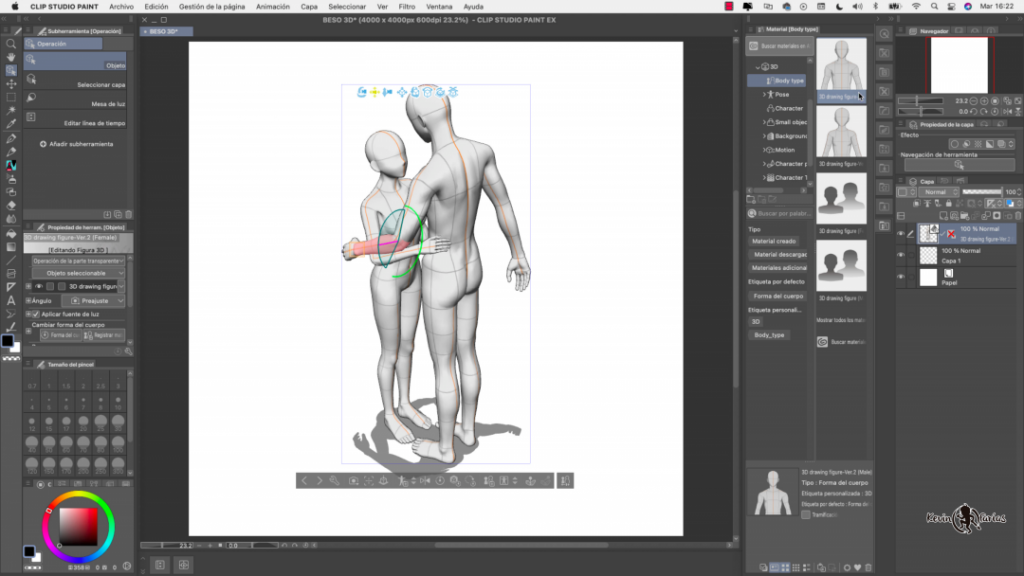
Usar poses ya creadas
En la página de Assets de Clip Studio PAINT encuentras un montón de recursos y las poses 3D no son la excepción, por lo mismo te comparto las que yo utilicé en este TIP.
Continuando con el tutorial y luego de descargar las poses tomamos una de ellas dejándolas sobre el cuerpo masculino y femenino.
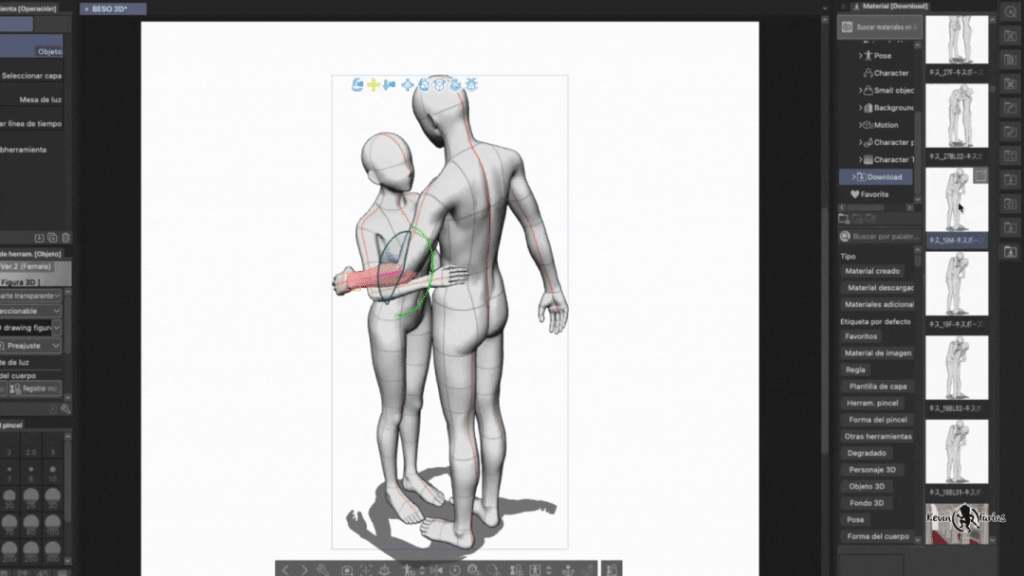
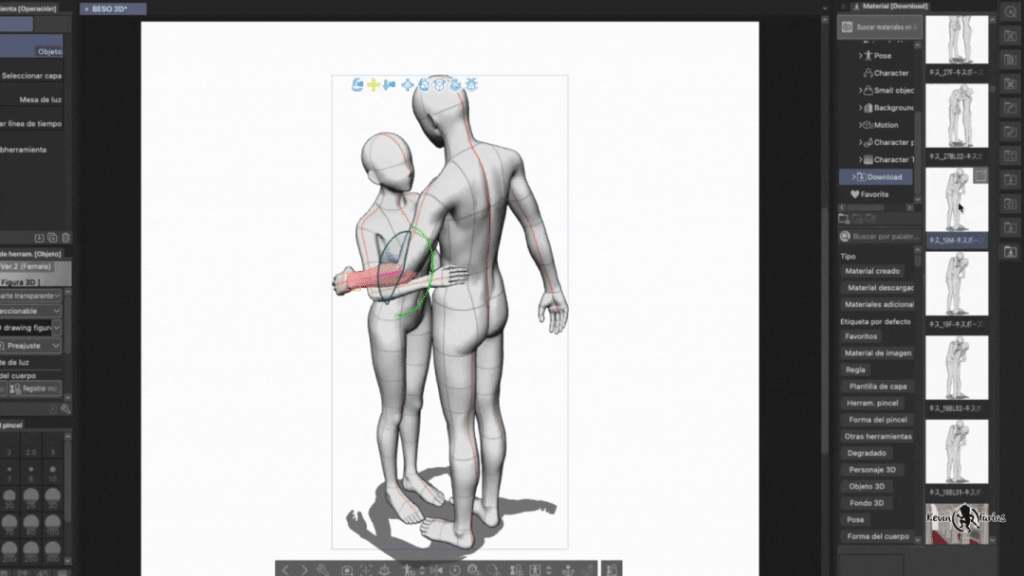
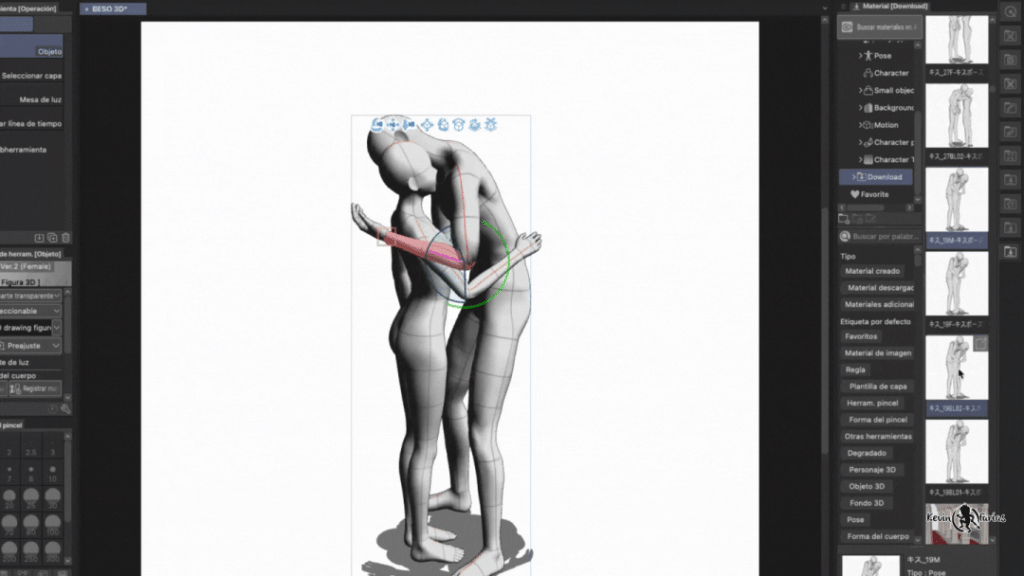
Con las herramientas de la cámara puedes buscar un mejor ángulo para tu dibujo.
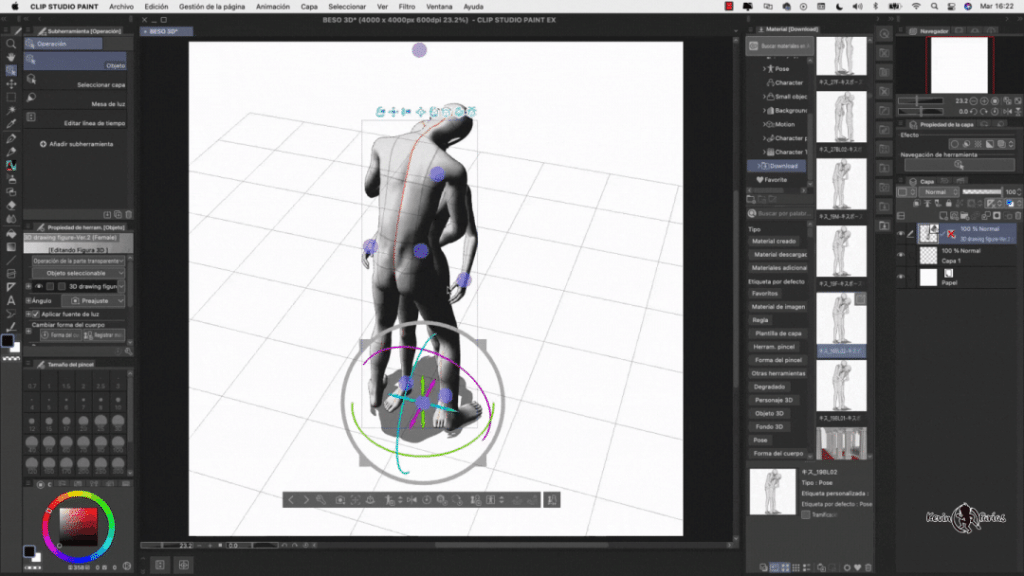
Editar la fuente de luz de las Figuras 3D
Con la herramienta Operación subherramienta Objeto seleccionamos una de las Figuras 3D y vamos a la última opción de la parte inferior, llamada Detalle subherramienta y vamos a Fuente de Luz.
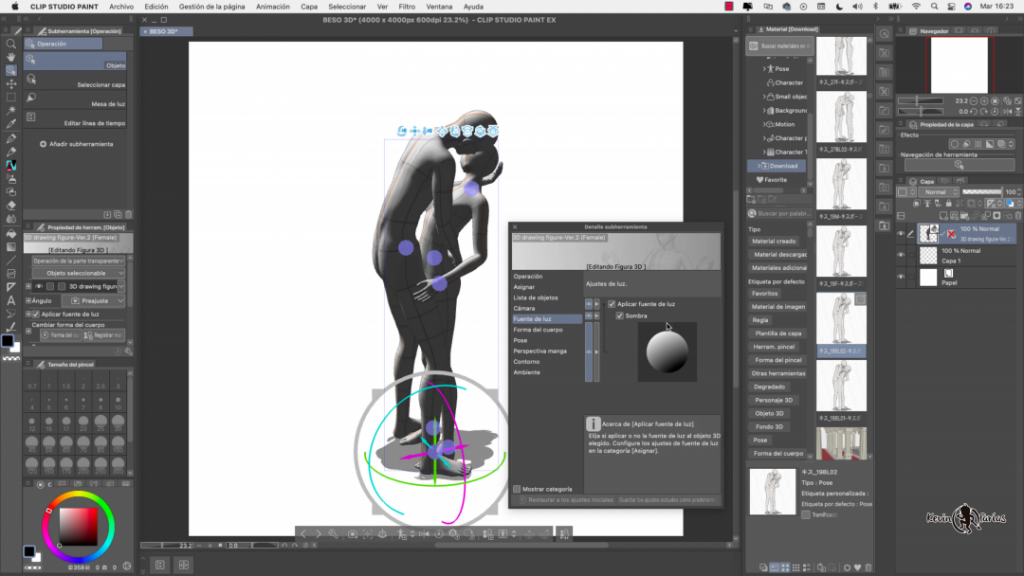
Y en la esfera 3D podemos editar la ubicación de la fuente de luz.
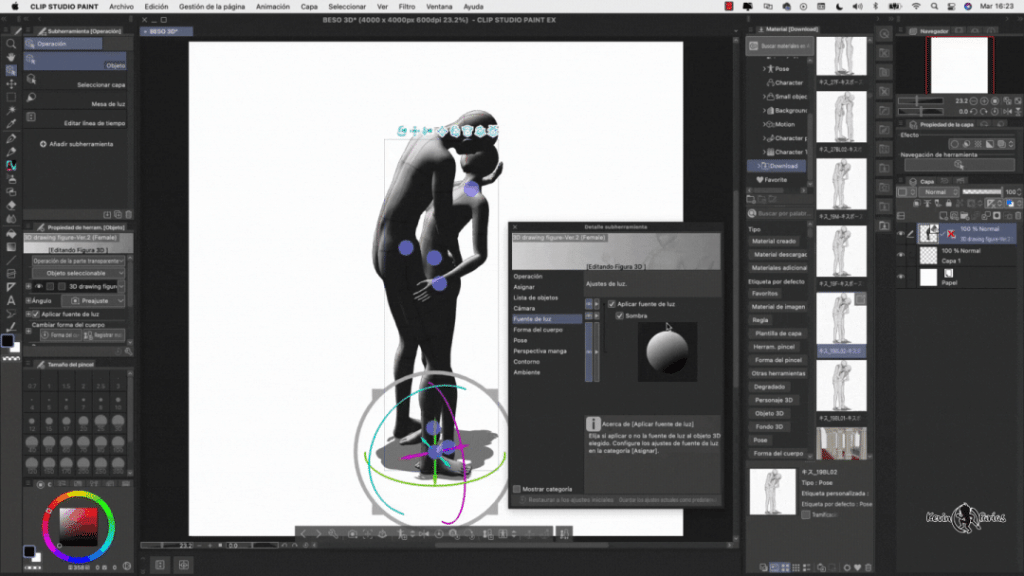
También podemos desactivar la opción Aplicar Fuente de Luz logrando que las Figuras 3D se vean de esta forma, en mi caso los dejaré con sombra.
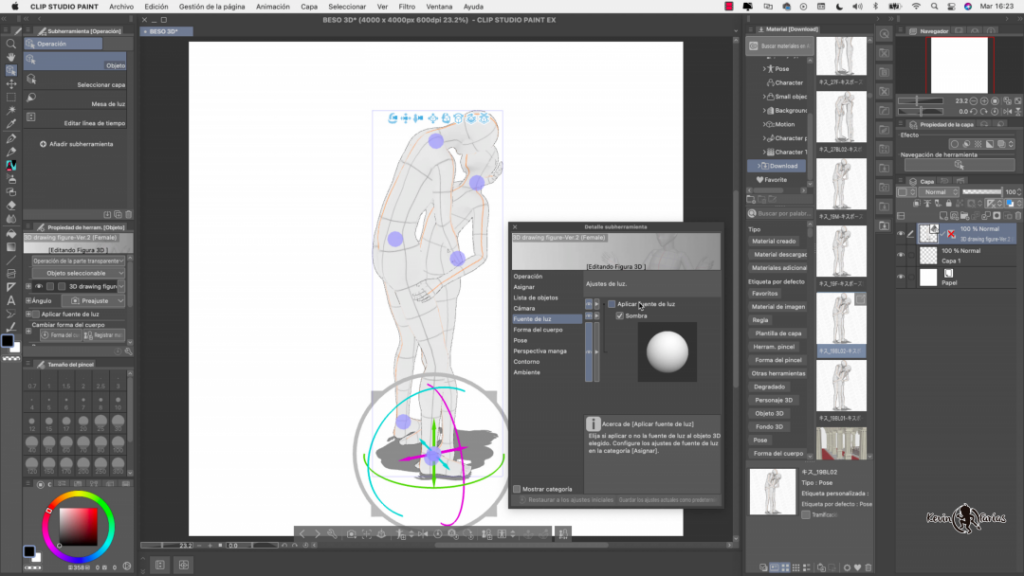
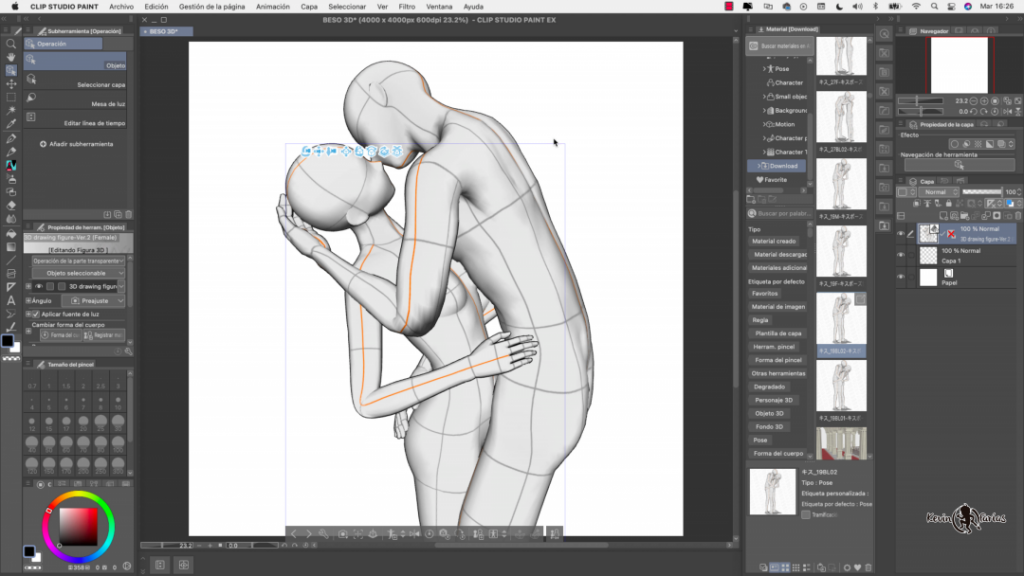
Poses de manos
Al hacer clic con la herramienta Operación en la mano de una de las Figuras 3D y si vamos a la opción Detalle subherramienta en el menú Pose, podemos configurar una pose para la mano, con la mano abierta o cerrada.
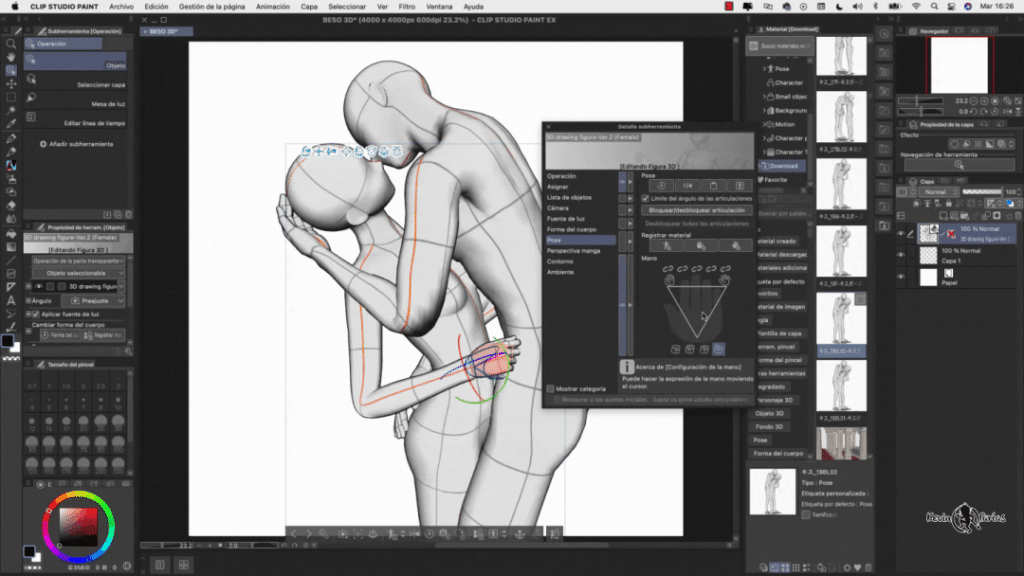
Dibujo en base a una Figura 3D
Ahora comenzaremos a dibujar, la capa rasterizado que viene por defecto al momento de crear el proyecto la tomamos y la dejamos por sobre la capa 3D, a la cual le bajamos la opacidad a 50% o 25% para poder dibujar sobre ella de forma más cómoda.
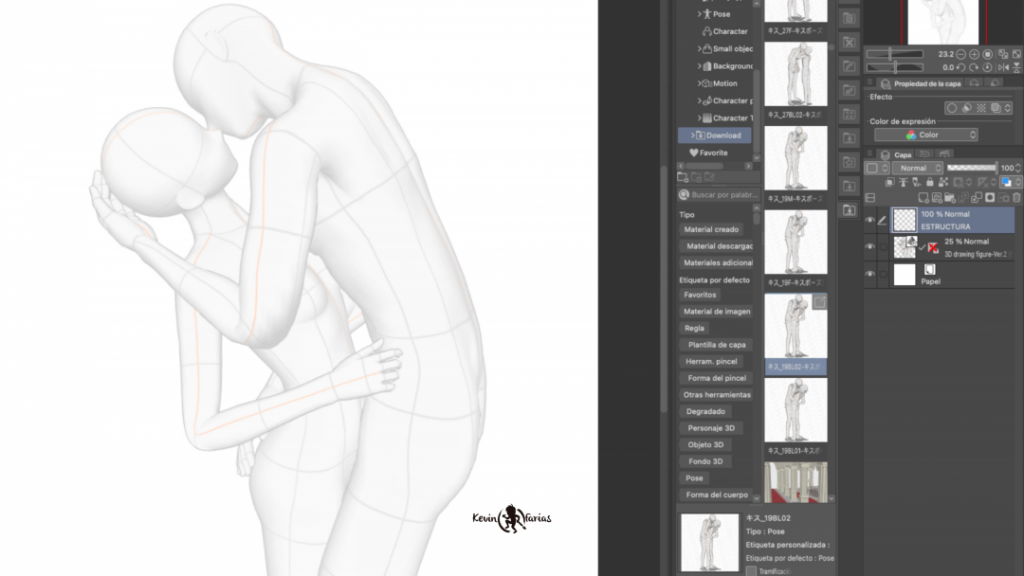
A la capa rasterizado le cambiamos el nombre a ESTRUCTURA y con la herramienta lápiz vamos a dibujar el contorno de la pose, con un color rojo.
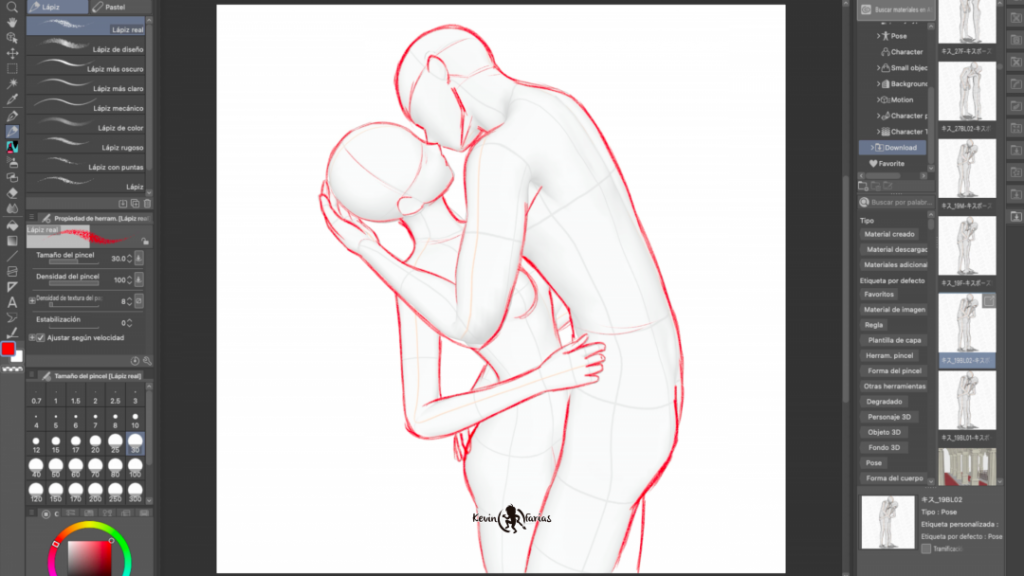
Luego en una nueva capa podemos hacer las capas del boceto, agregando los detalles de nuestros personajes, en mi caso, son los protagonistas de una Animación que estoy creando la cual está situada en el Renacimiento Italiano.
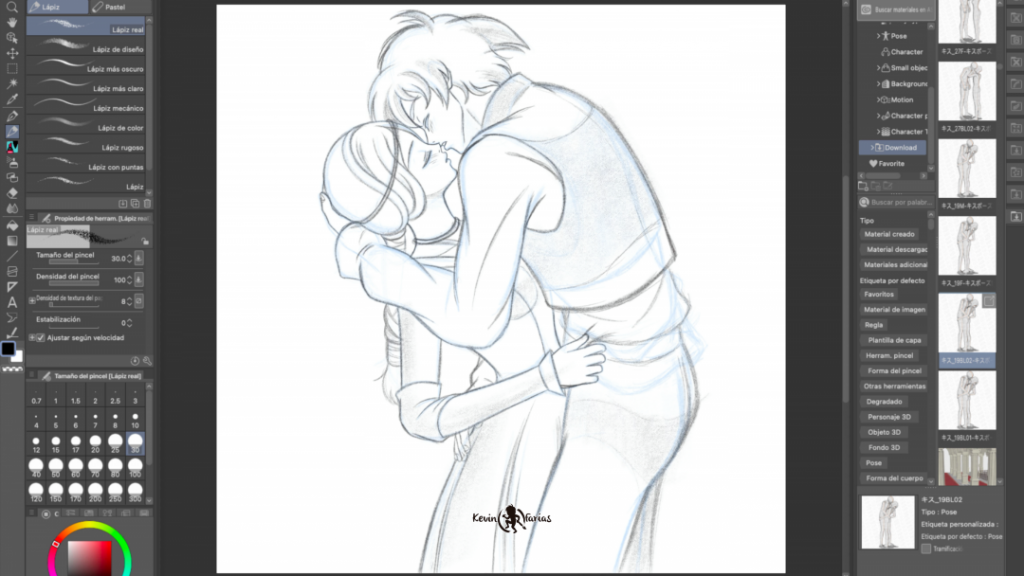
Para posteriormente hacer el proceso del entintado.

Y el siguiente paso es agregar los colores base:

Y las sombras de los personajes:

Y de forma sencilla le agregamos un fondo, el cual trae Clip Studio Paint, además de agregar luces y sombras a nuestra ilustración.

Ilustración Final
Para finalmente utilizar los Mapas de Degradado logrando el siguiente resultado:

Espero este artículo te haya sido útil, no olvides revisar mi otro TIP donde hablo acerca de los modelos 3D enfocados en Manga y Animación 2D.
Te dejo un saludo, que estés muy bien y nos vemos en el siguiente TIP.